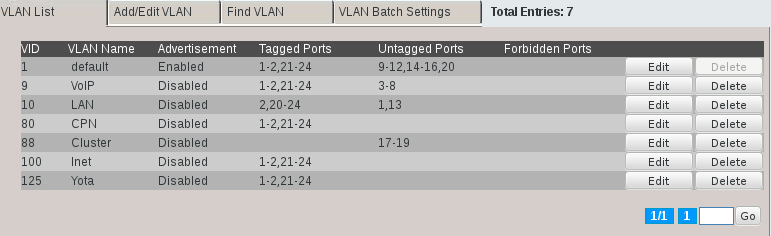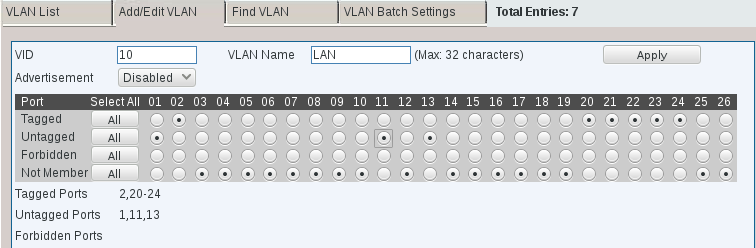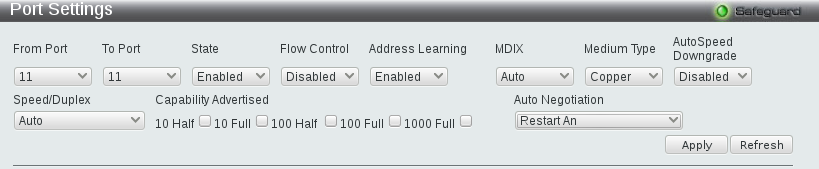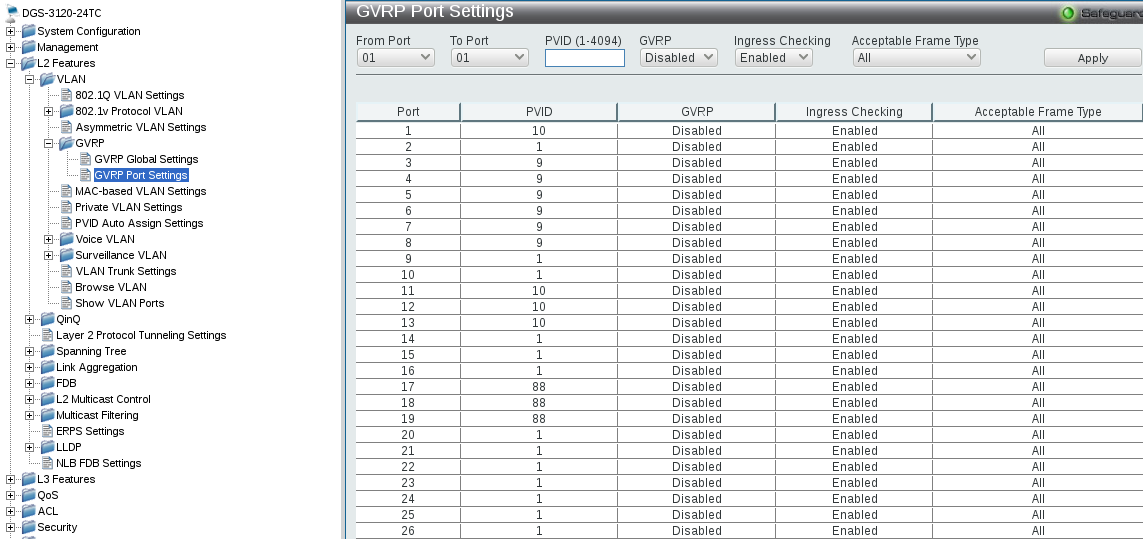Сегодня будет рассмотрена заметка посвященная, как устройству подключенному к D-Link DGS-3120-24TC дать доступ к определенному VLAN который отвечает за разграничение доступа между сервисами компании, в моем случа это:
- Беспроводная сеть облуживаемая Asterisk(FreePBX) и подключенных телефонов Cisco 7925
- Видеонаблюдения
- Интернета
- Локальной сети
- Беспроводная сеть для общего доступа (FreeWifi)
Я буду демонстрировать как дать доступ некому устройству в VLAN локальной сети для доступа к ресурсам компании.
Компьютер подключен в сетевую розетку, на патч-панели (нумерация 11.20) розетка подключена в сетевое оборудование D-Link DGS-3120-24TC, после захожу на его Web-интерфейс администрирования (у меня уже дан доступ посредством VLAN администрирования к сетевому оборудованию со своего рабочего места).
Открываю браузер и в строке адреса набираю: http://192.168.0.9
Login: ekzorchik
Password: 712mbddr@
После обращаю внимание, что данная розетка подключена на D-Link в 11 порт (ниже скриншот демонстрирует что порт горит зеленым цветом)
Перехожу по меню: L2 Features – VLAN – 802.1Q VLAN Settings – здесь обращаю внимание на то какие VLAN сейчас имеются на устройстве
Как видно и по документации по умолчанию кабель подключенный к устройству имеет 1 vlan – адресация внутри него: 192.168.0.*, но мне нужно чтобы компьютер стал виден в сети VLAN: 10 – рабочий вилан где располагаются компьютеры локальной сети, вообщем пользователи и ресурсу локальной сети.
Для этого в строке где указан VID = 10 нажимаю Edit и объявляю, что для порта 11 использовать не тегированный трафик: (Untagged)
На заметку: тегированный трафик на порта выставляет когда соединяем switch и роутеры, ну можно и Linux стаций (но там нужно настраивать утилита vconfig к примеру, как работать с данным видом трафика)
Нетегированный трафик – это преимущественно компьютеры, тонкие клиенты и т.д.
После не забываем нажать Apply для применения настроек, теперь переходит к рабочей стацнии в моем случае это тонкие клиент: HP EliteDesk 800 G1 и в настрайках сетевой карточки (стоит ось Windows 7 x64 Professional SP1) выключаем ее и снова включаем дабы изменения до активации сетевой части применились либо по простому, также через Web-интерфейс управления данным D-Link-3120-24TC посредством следующих действий перезапускаем порт:
System Configuration – Port Configuration – Port Settings – выбираем порт 11 и выставляем:
по состоянию State на Disable, а потом на Enabled и нажимаем Apply
Если обратить внимание чуть ниже то можно увидеть как порт быстро выключился а потом включился:
| 11 | Enabled | Auto | Disabled | Link Down | Auto | Enabled | Disabled |
| 11 | Enabled | Auto | Disabled | 1000M/Full/None | Auto | Enabled | Disabled |
На заметку: Хотя порт можно и не перезагружать достаточно после того, как подали определенный VLAN на порт нажать Apply и изменения применятся, если же такого не произошло то нужно конечно устройство выключить/включить.
Теперь уже переключившись на тонкий клиент его адрес выданный от DHCP сервера в сети должен иметь следующий вид, в моем случае: 10.7.8.193 – что мне и требовалось.
Также можно проверить что данному порту 11 назначен требуемый VLAN:
L2 Features – VLAN – GVRP – GVRP Port Settings
Выше приведенный скриншот наглядно демонстриует визуализацию примененых изменений к порту, на этом я свою мини заметку заканчиваю и прощаюсь с уважением, автор блога – ekzorchik.